Kui soovite Outlookis kutsuda inimesi koosolekule või sündmusele osalema, saadate tavaliselt koosolekukutse. Seejärel saab adressaat taotluse vastu võtta ja üksus lisatakse tema kalendrisse.
On alternatiivne meetod, mis töötab outlooki ja muude kalendriprogrammidega laiemalt. Sõnumi sisusse saab lisada Interneti-kalendri (iCalendari) manuse või iCalendari faili lingi. Kui adressaat avab manuse või klõpsab linki, lisatakse sündmus tema kalendriprogrammi.
Märkus.: Erinevalt Outlooki koosolekukutsetest ei saa iCalendari manuste ja linkide kasutamisel kinnitusi, kui inimesed aktsepteerivad või keelduvad.
1. toiming: kohtumise loomine
Kui olete kohtumise juba kalendris loonud, jätkake järgmise jaotisega, juhis 2: iCalendari manuse saatmine.
-
Klõpsake Kalendri menüü Avaleht jaotises Uus käsku Uus kohtumine.
-
Tippige teema- ja asukohateave väljadele Teema ja Asukoht.
-
Sisestage algusaeg ja lõppkellaaeg.
-
Klõpsake menüü Kohtumine jaotise Toimingud nuppu Salvesta ja sule.
2. toiming: iCalendari manuse saatmine
-
Klõpsake kalendris soovitud kohtumist.
-
Klõpsake menüü Kohtumine jaotises Toimingud käsu Saada edasi allanoolt.
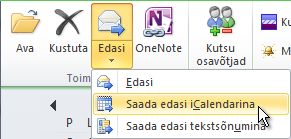
-
Klõpsake nuppu Saada edasi iCalendarina.
Kuvatakse uue sõnumi aken ja manustatakse iCalendar.
3. toiming: sõnumi sisule lingi lisamine
Link võib olla tekst või mis tahes pilt, mille valite.
Tehke ühte järgmistest.
Sõnumi sisule tekstilingi lisamine
-
Paremklõpsake avatud kohtumise aknas iCalendari .ics manust ja seejärel klõpsake käsku Salvesta nimega.
-
Valige asukoht, millele kõik adressaadid juurde pääsevad.
Näiteks saate ettevõttes valida ühisvõrgukoha. Kõige levinum stsenaarium on iCalendari .ics faili salvestamine veebisaidile. Pidage meeles, et faili salvestamiseks koha valimisel on oluline, et igal adressaadil oleks sellele asukohale juurdepääs.
-
Klõpsake nuppu Salvesta.
-
Klõpsake sõnumi sisuosa.
-
Klõpsake menüü Lisa jaotises Lingid nuppu Hüperlink.
-
Tippige väljale Kuvatav tekst tekst, mille soovite lingina kuvada.
-
Sisestage väljale Aadress asukoht, kuhu iCalendari .ics faili salvestasite. Kui salvestasite selle veebisaidile, sisestage selle asukoha veebiaadress või URL.
-
Klõpsake nuppu OK.
-
Jätkake sõnumi lõpulejõudmist nagu tavaliselt (sh adressaatide lisamine) ja seejärel klõpsake nuppu Saada.
Pildilingi lisamine sõnumi sisusse
-
Paremklõpsake avatud kohtumise aknas iCalendari .ics manust ja seejärel klõpsake käsku Salvesta nimega.
-
Valige asukoht, millele kõik adressaadid juurde pääsevad.
-
Näiteks saate ettevõttes valida ühisvõrgukoha. Kõige levinum stsenaarium on iCalendari .ics faili salvestamine veebisaidile. Pidage meeles, et faili salvestamiseks koha valimisel on oluline, et igal adressaadil oleks sellele asukohale juurdepääs.
-
Klõpsake nuppu Salvesta.
-
Klõpsake sõnumi sisuosa.
-
Klõpsake menüü Lisa jaotises Illustratsioonid nuppu Pilt.
-
Klõpsake pilti, mille soovite lisada, ja seejärel klõpsake nuppu Lisa.
-
Klõpsake lisatud pilti.
-
Klõpsake menüü Lisa jaotises Lingid nuppu Hüperlink.
-
Sisestage väljale Aadress asukoht, kuhu .ics faili salvestasite. Kui salvestasite selle veebisaidile, sisestage selle asukoha veebiaadress või URL.
-
Klõpsake nuppu OK.
-
Jätkake sõnumi lõpulejõudmist nagu tavaliselt (sh adressaatide lisamine) ja seejärel klõpsake nuppu Saada.










